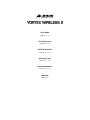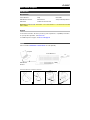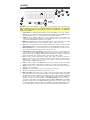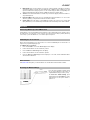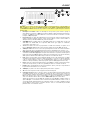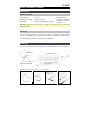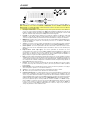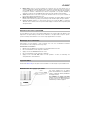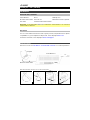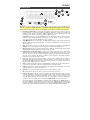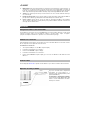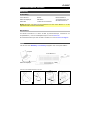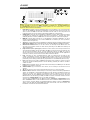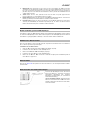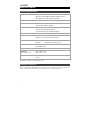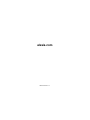Alesis Vortex Wireless 2 Manuel utilisateur
- Catégorie
- Claviers MIDI
- Taper
- Manuel utilisateur
Ce manuel convient également à
La page est en cours de chargement...
La page est en cours de chargement...
La page est en cours de chargement...
La page est en cours de chargement...
La page est en cours de chargement...
La page est en cours de chargement...
La page est en cours de chargement...

9
Guide d’utilisation (Français)
Présentation
Contenu de la boîte
Vortex Wireless 2 Courroie Guide d’utilisation
Récepteur sans fil USB
A
ttache pour câble Consignes de sécurité et
informations concernant
la garantie
Câble USB Cartes de téléchargement de logiciel
Important : Veuillez visiter alesis.com pour enregistrer votre Vortex Wireless 2 et télécharger
le logiciel d’édition.
Assistance
Pour les dernières informations concernant ce produit (la configuration système minimale
requise, la compatibilité, etc) et l’enregistrement du produit, veuillez visitez le site alesis.com.
Pour de plus amples informations, visitez alesis.com/support.
Démarrage
Les éléments qui ne figurent pas dans Présentation > Contenu de la boîte sont vendus séparément.
Installation de la courroie et de l’attache pour câble (facultatif) :
Ordinateur
Vortex Wireless 2
Récepteur sans fil USB

10
Caractéristiques
Important : Le logiciel d’édition du Vortex Wireless 2 permet d’assigner plusieurs commandes MIDI aux :
pads, curseurs, les trois modes du contrôleur à effleurement, la touche Sustain, la molette de la
hauteur tonale et le curseur de volume. Veuillez visiter alesis.com pour enregistrer votre Vortex Wireless
2 et télécharger le logiciel d’édition fourni.
1. Interrupteur d’alimentation : Cet interrupteur à trois positions permet de mettre le Vortex Wireless 2
sous et hors tension. Régler l’interrupteur sur Batt permet d’alimenter l’appareil par 4 piles AA (à
installer au préalable). Régler l’interrupteur sur USB permet d’alimenter l’appareil par connexion USB
depuis un ordinateur. Régler l’interrupteur sur Off permet d’éteindre l’appareil.
2. Port USB : Ce port USB permet de brancher le port USB d’un ordinateur en utilisant un câble USB
standard. Le port USB de l’ordinateur fournit amplement de puissance au Vortex Wireless 2. Cette
connexion est également utilisée pour la transmission de données MIDI vers et depuis votre ordinateur.
3. MIDI Out (DIN à cinq broches) : Cette sortie permet de relier l’entrée MIDI d’un appareil MIDI externe,
comme un synthétiseur, un séquenceur, un module de percussion, etc., en utilisant un câble MIDI à
cinq broches standard.
4. Touches : Ce clavier de 37 notes sensibles à la dynamique avec fonction Aftertouch peut commander
toute la gamme des 127 notes MIDI disponibles à l’aide des touches Octave Up/Down (10 octaves).
5. Octave Up/Down : Ces touches permettent de décaler le clavier d’une octave vers le haut ou le bas.
Appuyer sur les deux touches simultanément permet de remettre le clavier à l’octave du milieu (zéro)
par défaut.
6. Keyboard Zones (Lower, Split, Upper) : Ces touches permettent de sélectionner les zones
correspondantes sur le clavier. Les touches Lower et Upper permettent d’appliquer les réglages de la
zone inférieure ou supérieure aux 37 touches. Appuyer sur la touche Split permet d’appliquer les
réglages de la zone inférieure et de la zone supérieure au clavier et d’utiliser le point de séparation. La
plage de chaque zone peut être modifiée à partir du logiciel d’édition.
7. Pads : Ces pads sensibles à la dynamique permettent de déclencher des sonorités de batterie ou d’autres
échantillons de votre logiciel ou de votre matériel. Vous pouvez utiliser le logiciel d’édition pour assigner les
couleurs des DEL de chaque pad et le type de message midi qu’il transmet : activation/désactivation de la
note, changement de commande, changement de commande momentané, changement de programme ou
panique MIDI (extinction de toutes les notes).
8. Curseurs : Ces curseurs permettent de transmettre des messages CC MIDI à votre logiciel. La plage,
le numéro de message CC et la direction (« polarité ») du curseur peuvent être modifiés à partir du
logiciel d’édition.
9. Écran d’affichage : Cet écran d’affichage permet de visionner la valeur des paramètres, les réglages
et les messages des opérations en cours du Vortex Wireless 2.
10. Touches +
/– : Ces touches permettent de passer au préréglage précédent ou suivant.
11. Tilt : Cette touche permet d’activer et de désactiver l’accéléromètre intégré.
12. Contrôleur à effleurement : Ce contrôleur permet d’envoyer un message CC MIDI ou de changement de
hauteur tonale en déplaçant le doigt. La plage du contrôleur à effleurement est semblable à celle d’un
curseur, ses positions minimum et maximum correspondent aux valeurs minimum et maximum assignées
au message MIDI. La plage, le type de message MIDI et la direction (« polarité ») du contrôleur peuvent être
modifiés à partir du logiciel d’édition. Utilisez les touches Ribbon Banks afin de sélectionner une banque.
Vous pouvez également régler les messages MIDI du contrôleur sur Latch ou sur Return. Lorsque
réglé sur Latch, le contrôleur n’envoie pas de messages MIDI supplémentaires quand vous soulevez
le doigt, ce qui est utile pour changer les paramètres de modulation. Lorsque réglé sur Return, le
contrôleur envoie le message MIDI par défaut quand vous soulevez le doigt, ce qui est utile pour
changer des paramètres comme la hauteur tonale.

11
13. Ribbon Banks (1–3) : Ces touches permettent de sélectionner l’une des trois banques pour le
contrôleur à effleurement. Chaque banque permet au contrôleur à effleurement d’envoyer un type de
message MIDI différent, vous permettant d’envoyer jusqu’à trois messages différents par préréglage.
La plage du contrôleur à effleurement (les valeurs correspondant à ses positions minimum et
maximum) et le type de message MIDI transmis peuvent être réglés à partir du logiciel d’édition.
14. Sustain : Garder cette touche enfoncée permet de maintenir toutes les notes jouées. Relâcher la
touche permet d’arrêter de maintenir les notes.
15. Molette de la hauteur tonale : Cette molette permet de transmettre des données MIDI concernant la
hauteur tonale. La direction (« polarité ») de la molette peut être modifiée à partir du logiciel d’édition.
16. Curseur de volume : Déplacer ce curseur permet d’envoyer un message CC MIDI. Le réglage par
défaut du curseur est CC #7, mais vous pouvez modifier la plage et le numéro du message CC à partir
du logiciel d’édition.
Fonctionnement
Connexion sans fil au récepteur USB
Le Vortex Wireless 2 peut envoyer des messages MIDI sans fil au récepteur USB fourni. Branchez tout
simplement le récepteur USB au port USB de votre ordinateur. Le récepteur USB est toujours « jumelé »
(connecté sans fil) au Vortex Wireless 2, donc aucune étape supplémentaire n’est requise.
Étalonnage de l’accéléromètre
Avant d’utiliser le Vortex Wireless 2 pour la première fois, nous vous recommandons d’étalonner
l’accéléromètre de sorte qu’il réponde à votre style de jeu.
Pour étalonner l’accéléromètre :
1. Maintenez la touche Tilt enfoncée pendant 5 secondes. XY1 s’affichera à l’écran.
2. Placez le Vortex Wireless 2 dans la position « minimum ».
3. Appuyez sur la touche Tilt. XY2 s’affichera à l’écran.
4. Placez le Vortex Wireless 2 dans la position « maximum ».
5. Appuyez sur la touche Tilt. PAS s’affiche à l’écran pendant 3 secondes, et l’étalonnage sera
sauvegardé dans le Vortex Wireless 2.
Logiciel d’édition
Veuillez visiter alesis.com pour enregistrer votre Vortex Wireless 2 et télécharger le logiciel d’édition fourni.
Réinitialisation des réglages par défaut
Vous pouvez supprimer tous les réglages
actuels du Vortex Wireless 2 et réinitialiser les
réglages originaux/par défaut (réinitialisation
des réglages d’usine).
Pour réinitialiser les réglages par défaut,
maintenez les touches C et Gb les plus basses
du clavier enfoncées et utilisez l’interrupteur
d’alimentation pour allumer l’appareil.
La page est en cours de chargement...
La page est en cours de chargement...
La page est en cours de chargement...
La page est en cours de chargement...
La page est en cours de chargement...
La page est en cours de chargement...
La page est en cours de chargement...
La page est en cours de chargement...
La page est en cours de chargement...
-
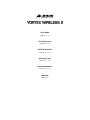 1
1
-
 2
2
-
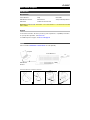 3
3
-
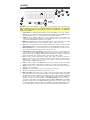 4
4
-
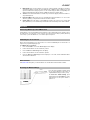 5
5
-
 6
6
-
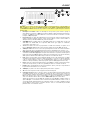 7
7
-
 8
8
-
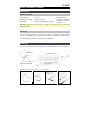 9
9
-
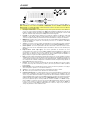 10
10
-
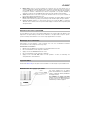 11
11
-
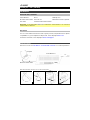 12
12
-
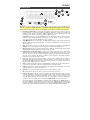 13
13
-
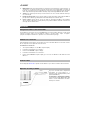 14
14
-
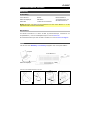 15
15
-
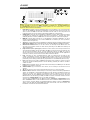 16
16
-
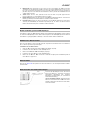 17
17
-
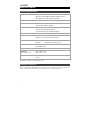 18
18
-
 19
19
-
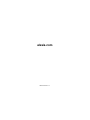 20
20
Alesis Vortex Wireless 2 Manuel utilisateur
- Catégorie
- Claviers MIDI
- Taper
- Manuel utilisateur
- Ce manuel convient également à
dans d''autres langues
- italiano: Alesis Vortex Wireless 2 Manuale utente
- English: Alesis Vortex Wireless 2 User manual
- español: Alesis Vortex Wireless 2 Manual de usuario
- Deutsch: Alesis Vortex Wireless 2 Benutzerhandbuch